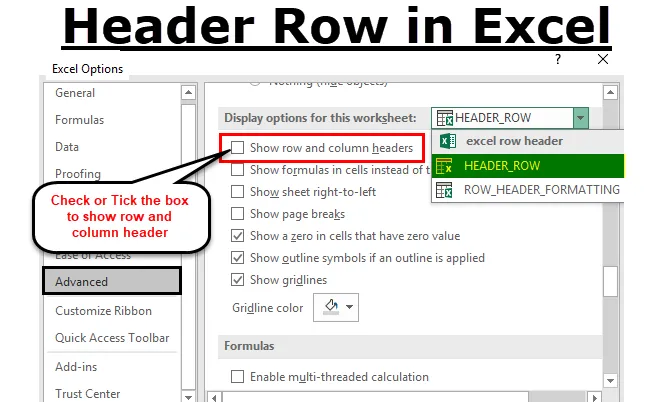
Ред на заглавието на Excel (Съдържание)
- Заглавен ред в Excel
- Как да включите или изключите заглавката на редовете в Excel?
- Опции за форматиране на заглавки на редове в Excel
Заглавен ред в Excel
Листът на Microsoft Excel има капацитет да побира милион редове с числов или текстов набор от данни в него.
Заглавката на редовете или заглавката на реда е колоната в сив цвят, разположена от лявата страна на колона 1 в работния лист, която съдържа числата ( 1, 2, 3 и т.н.), където помага да се идентифицират всеки ред в работния лист. Докато заглавката на колоната е ред в сив цвят, обикновено това ще са букви (A, B, C и т.н.), които помагат да се идентифицират всяка колона в работния лист.
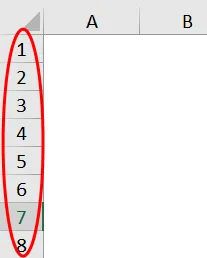
Етикетът със заглавие на редовете ще ви помогне да идентифицирате и сравните информацията за съдържанието, когато работите с огромен брой набори от данни, когато е трудно да поберем данните в един прозорец или страница и да сравните информацията във вашия работен лист на excel.
Обикновено комбинация от букви на колоните и номерата на редовете помага да създадете препратки към клетките Заглавката на редовете ще ви помогне да идентифицирате отделни клетки, които са разположени в пресечната точка между колона и ред в работен лист в excel.
дефиниция
Редовете на заглавките са редовете с етикети, които съдържат информация, която ви помага да идентифицирате съдържанието на определена колона в работен лист.
Ако таблицата с набори от данни се простира на няколко страници в оформление на отпечатване на листа на excel или вдясно, ако превъртате и включвате, редът на заглавката ще остане постоянен и застоял, което обикновено се повтаря в началото на всяка нова страница.
Как да включите или изключите заглавния ред в Excel?
Заглавките на редовете в excel винаги ще бъдат видими през цялото време, дори когато превъртате набора от данни или стойности на колоните вдясно в работния лист.
Понякога заглавката на реда в excel няма да се показва на конкретен работен лист. Той ще бъде изключен в няколко случая, основната причина за изключването им е -
- По-добър или подобрен външен вид на работния лист в excel или
- За получаване или получаване на допълнително екранно пространство на работни листове, съдържащи голям брой таблични набори от данни.
- За да направите екранна снимка или заснемане.
- Когато вземете разпечатка на табличен набор от данни, заглавката или заглавката на реда прави нещата сложни или объркващи се с напечатания набор от данни поради намеса на заглавието на ред и колони, поради което винаги, когато извадите разпечатката, заглавката на реда трябва винаги да се изключва за всеки индивидуален работен лист в excel
Сега, нека да проверим как да изключите заглавките на редовете или заглавията в Excel.
- Изберете или щракнете върху опцията File в началната лента с инструменти на менюто, за да отворите падащия списък.
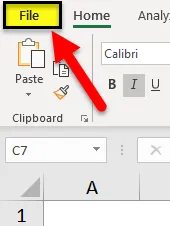
- Сега щракнете върху Опции в списъка, присъстващ отляво, за да отворите диалоговия прозорец Опции на Excel.
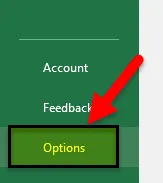
- Сега се появява диалоговият прозорец „Опции на Excel“. В левия панел на диалоговия прозорец за опция на excel изберете опцията Advanced .
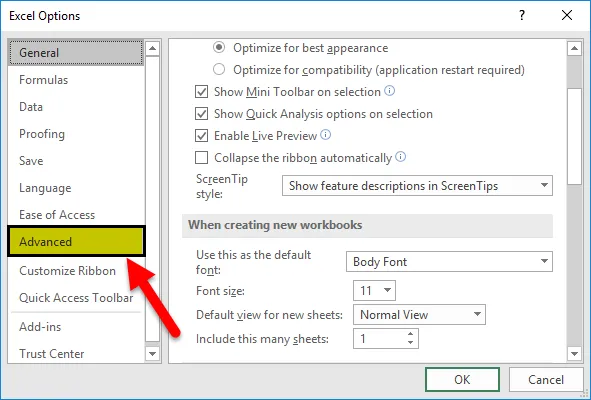
- Сега, ако преместите курсора надолу след разширена опция, можете да наблюдавате опции за дисплей за тази секция на работния лист, разположена в долната част на дясната част на диалоговия прозорец, по подразбиране той показва опцията заглавки на редове и колони, винаги проверена или маркирана в.
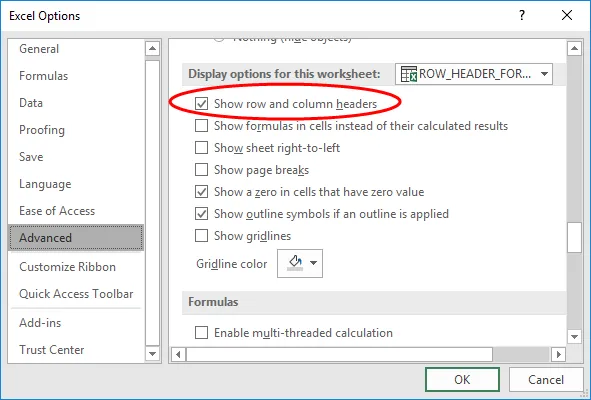
- Ако искате да изключите заглавките на редове или заглавия в Excel, щракнете върху или премахнете отметката от квадратчето за избор на отметка в опцията Показване на заглавки на редове и колони .
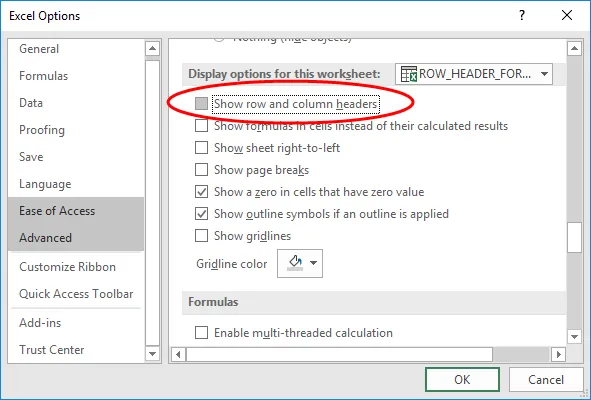
- Едновременно с това можете да изключите заглавията на редове и колони за допълнителни работни листове в отворената работна книга или текущата работна книга на excel. Това може да стане чрез избор на името на друг работен лист под падащото поле, разположено до опциите за показване.

- След като премахнете отметката, щракнете върху OK, за да затворите диалоговия прозорец с опции за excel и можете да се върнете към работния лист.
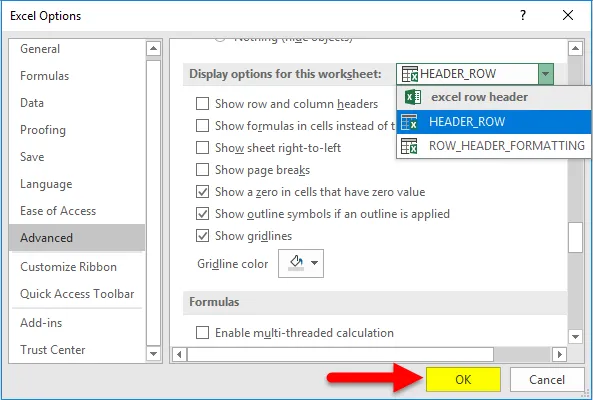
- Сега горната процедура деактивира видимостта на ред или колона.
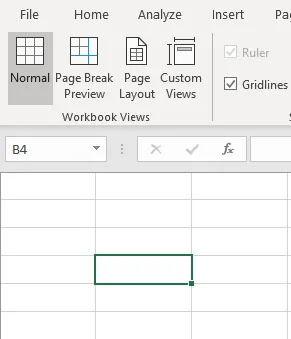
Опции за форматиране на заглавни редове в Excel
Когато се опитате да отворите нов файл в Excel, заглавката или заглавката на реда се показва по подразбиране на шрифта за нормален стил или тема, подобен на формата по подразбиране на работната книга. Същият този шрифт в нормален стил е приложим и за всички работни листове в работната книга
Шрифтът на заглавието по подразбиране е Calibr i & размер на шрифта е 11 . Тя може да бъде променена въз основа на вашия избор според вашите изисквания, независимо от стила и размера на шрифта, който прилагате, той ще се отрази във всички работни листове в работна книга на excel.
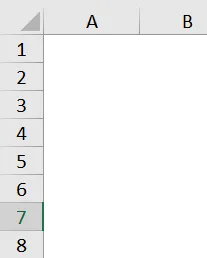
Имате опция за форматиране на шрифта и настройките му за размер, с различни опции в настройките на формата.
- В раздела Начало на менюто на лентата. Под групата Стилове изберете или щракнете върху Cell Styles, за да отворите падащата палитра Cell Styles.
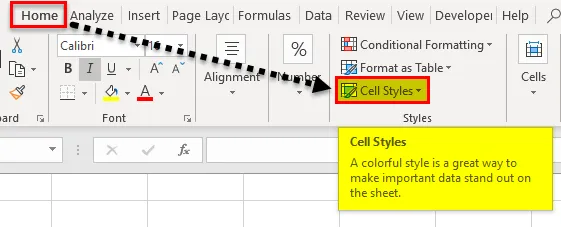
- В падащото меню, под Добър, лош и неутрален, щракнете с десния бутон на мишката или изберете полето в палитрата, озаглавено Нормално - нарича се също нормален стил.
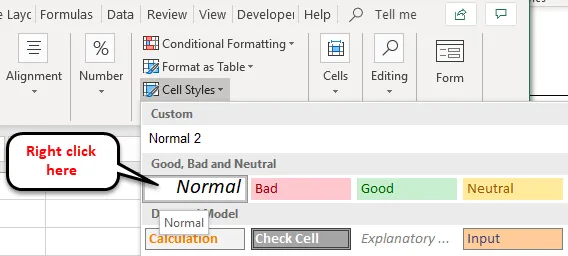
- Кликнете върху опцията Модифициране под нормалното.
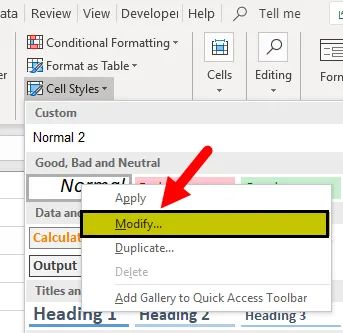
- Появява се диалоговият прозорец за стил, щракнете върху Формат в този прозорец.
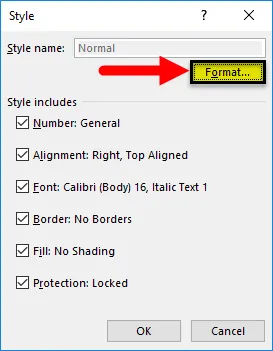
- Сега се появява диалоговият прозорец " Форматиране на клетки ". По този начин можете да промените размера на шрифта и неговия вид, т.е. стил или размер на шрифта.
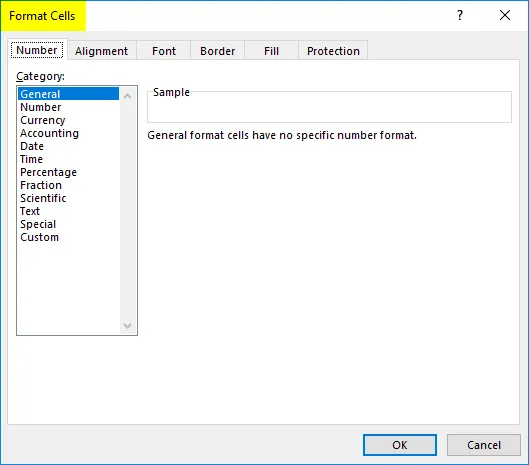
- Сега промених стила и размера на шрифта, т.е. Calibri & style шрифта на Regular и увеличих размера на шрифта на 16 от 11.
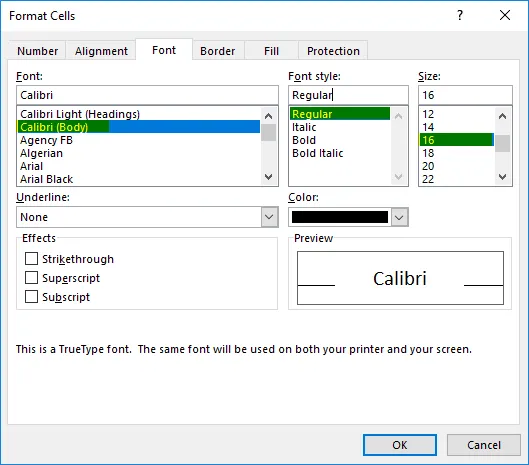
След като желаните промени са направени въз основа на предпочитанията, щракнете върху OK два пъти, т.е. в диалоговия прозорец за клетки формат и диалогов прозорец стил.
Забележка: След като направите промени в настройките на шрифта, трябва да щракнете върху опцията за запазване в работната книга, в противен случай тя ще се върне обратно към стандартния стил или шрифт по подразбиране (iedefault шрифта на заглавието е Calibr i & font size is 11).
Неща, които трябва да запомните
- Заглавката на редовете (с номер на реда) прави нещата по-лесни за преглед или достъп до съдържанието, когато се опитвате да навигирате или превъртате до друга област или различни части на работния си лист едновременно в excel.
- Предимство на заглавния ред е, че можете да настроите този ред с етикети да се отпечатва на всички страници в excel или word, той е много важен и ще бъде полезен за електронни таблици, които обхващат няколко страници.
Препоръчителни статии
Това е ръководство за Header Row в Excel. Тук обсъждаме как да включите или изключите заглавката на реда и опциите за форматиране на заглавия на реда в excel. Можете да разгледате и другите ни предложени статии -
- Как да ограничите редовете в Excel
- Excel Премахване на дубликати
- Динамичен обхват | Уроци по Excel
- Използване на автоматичен формат в Excel